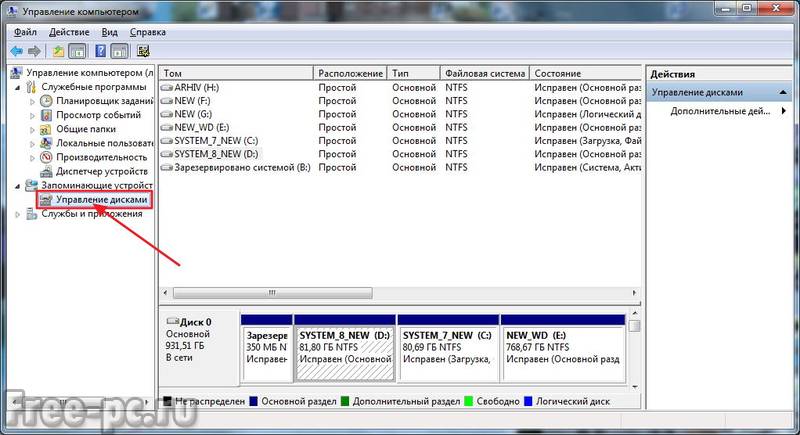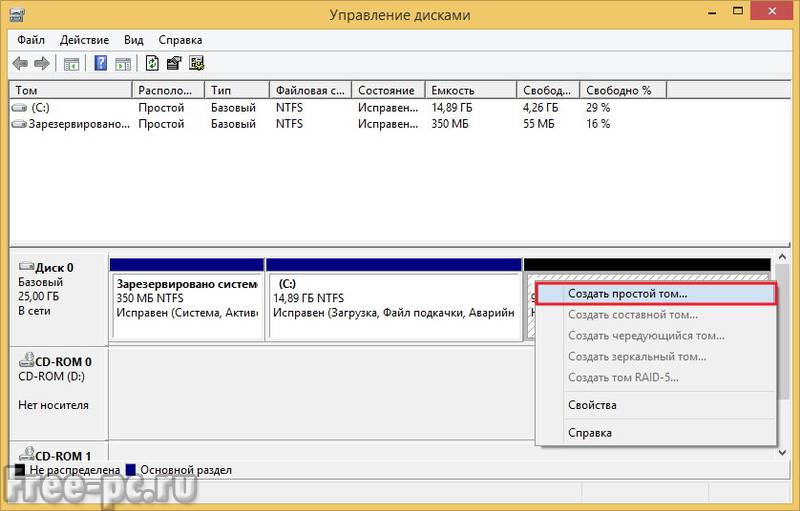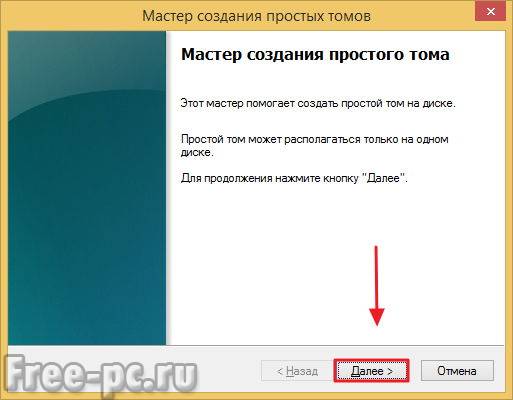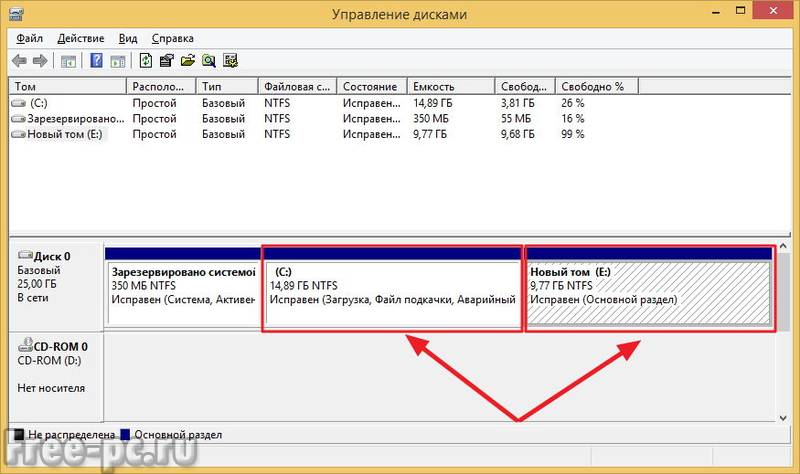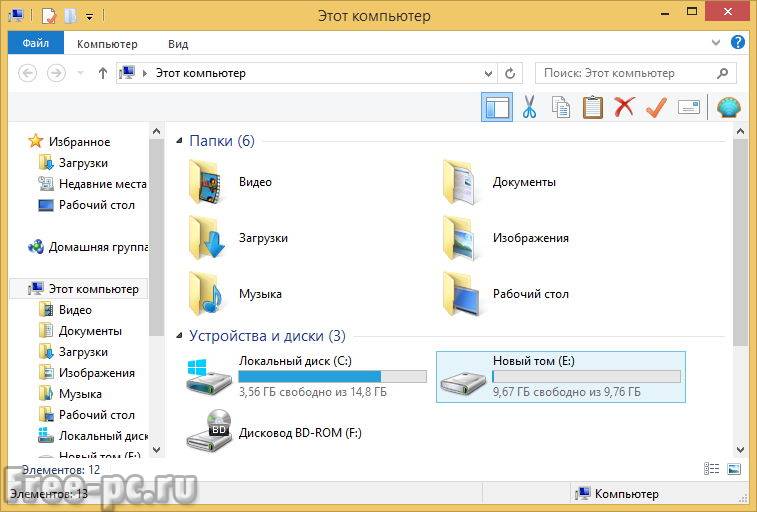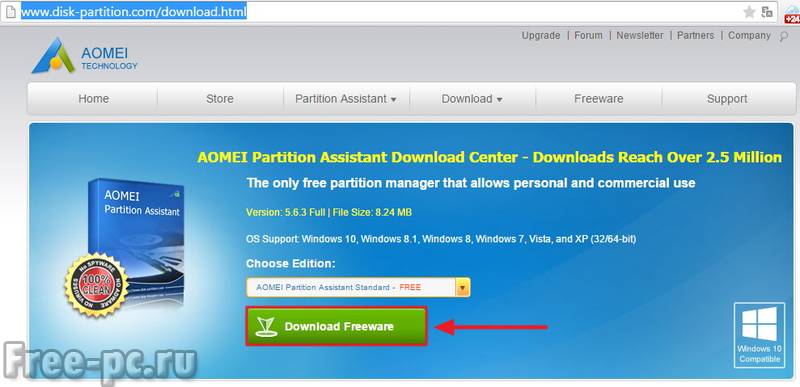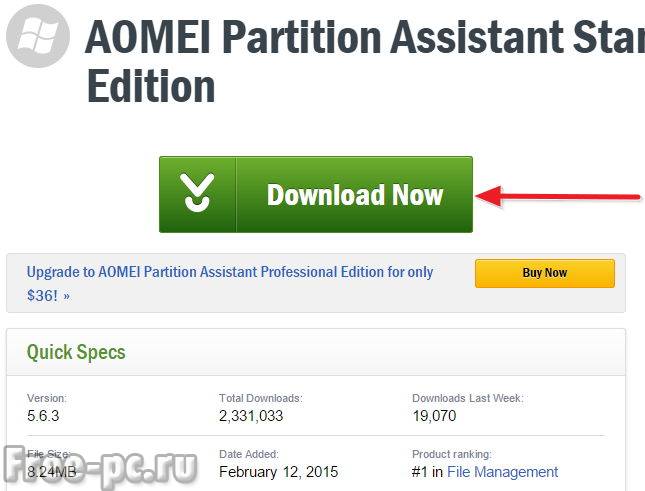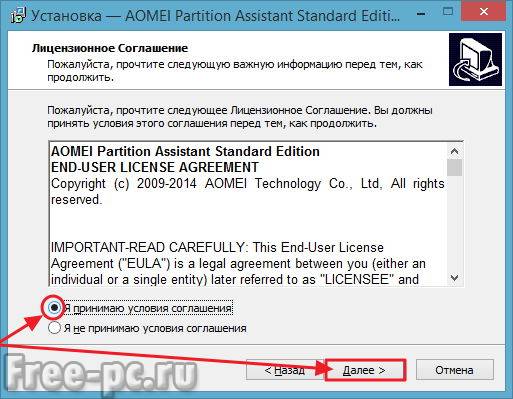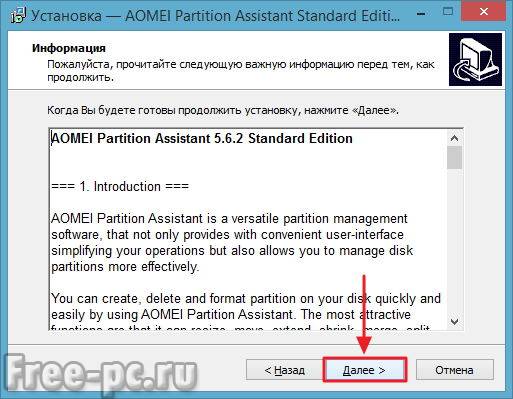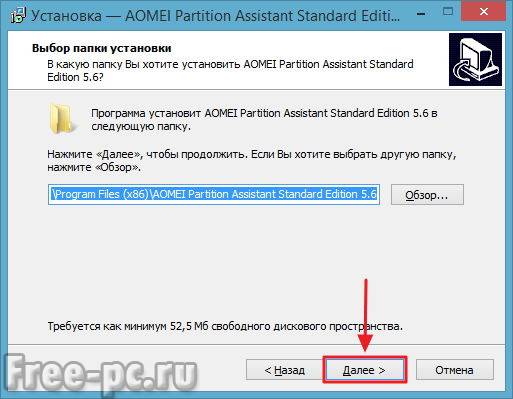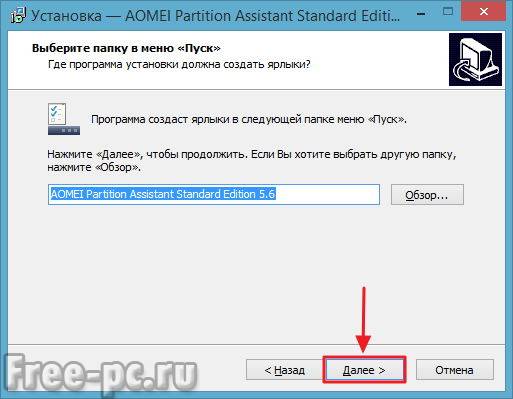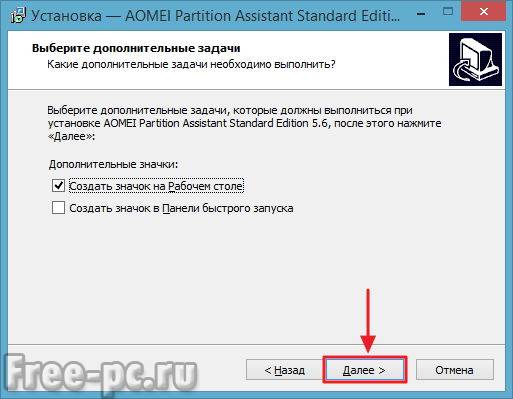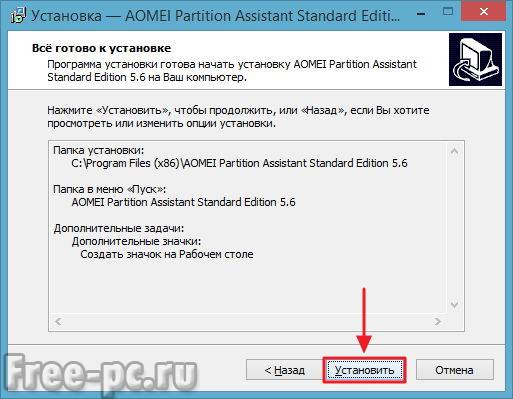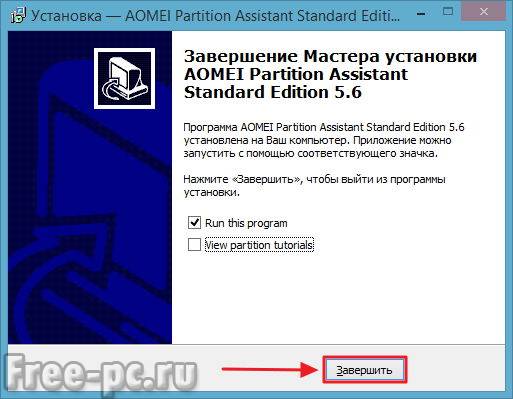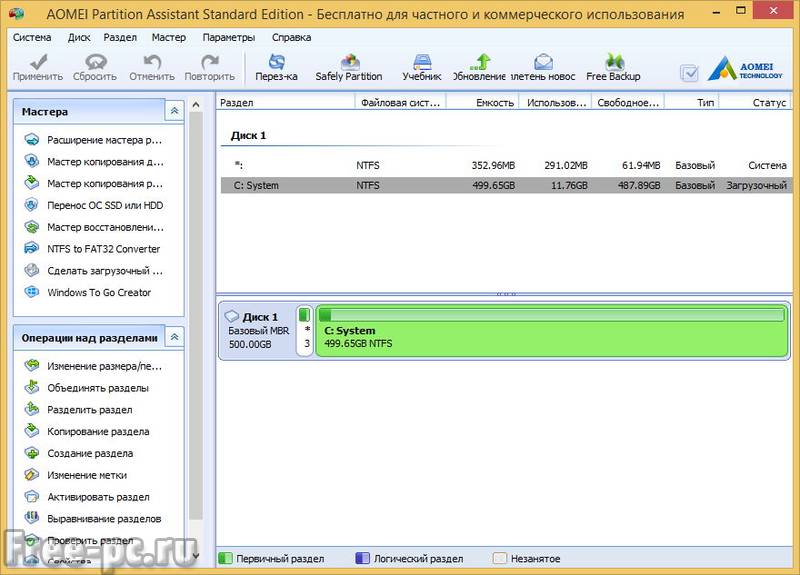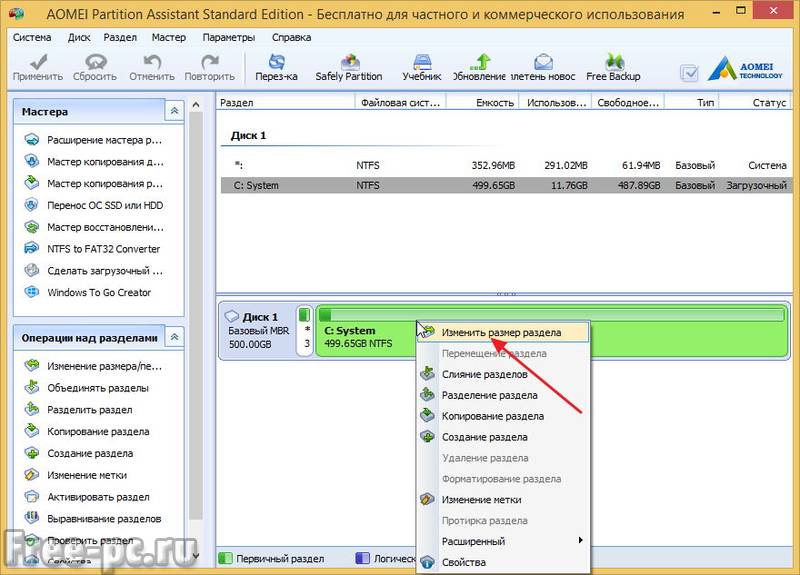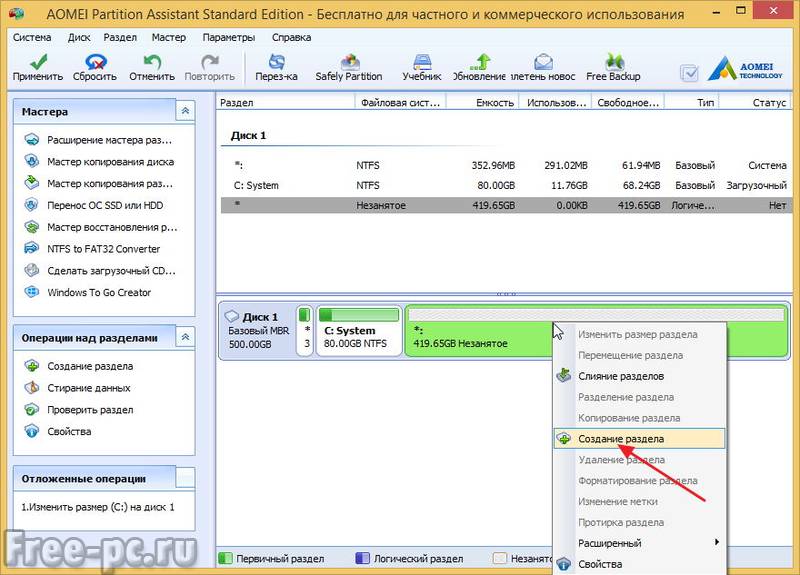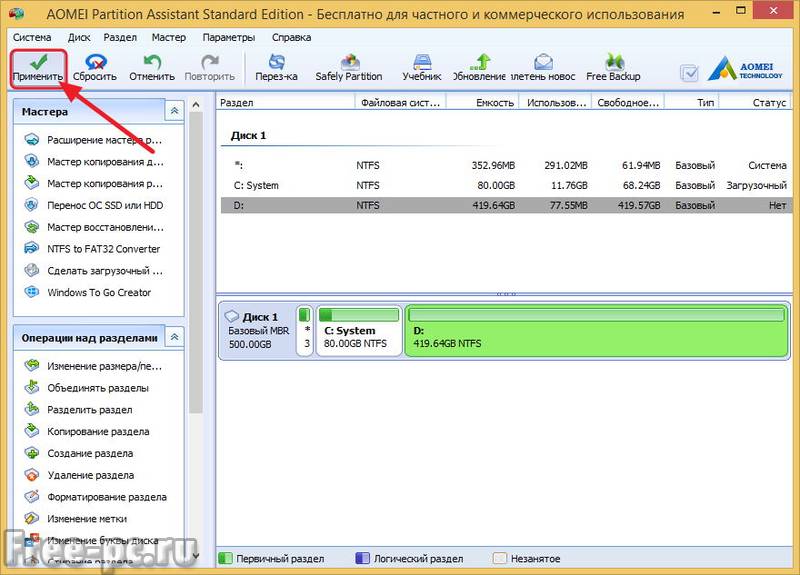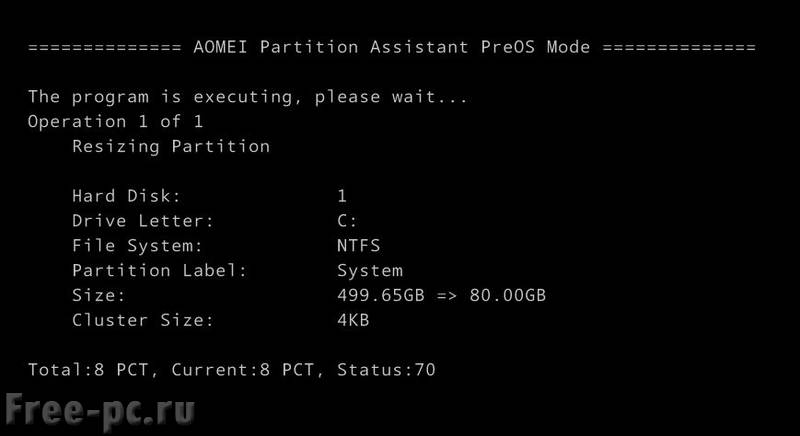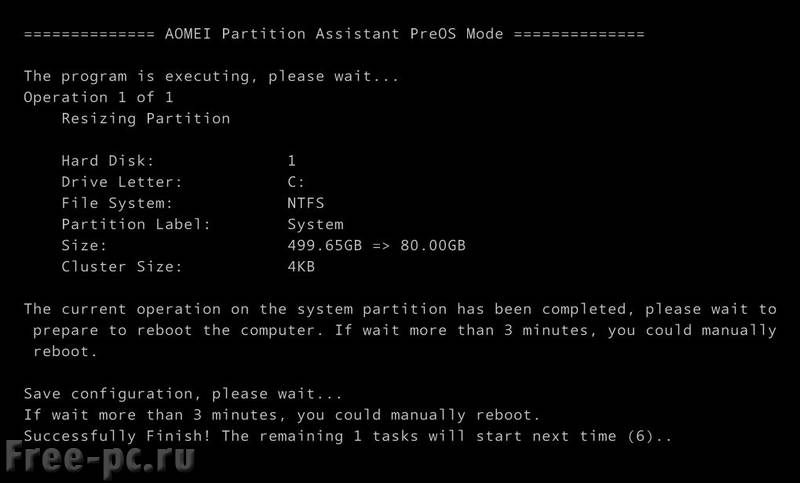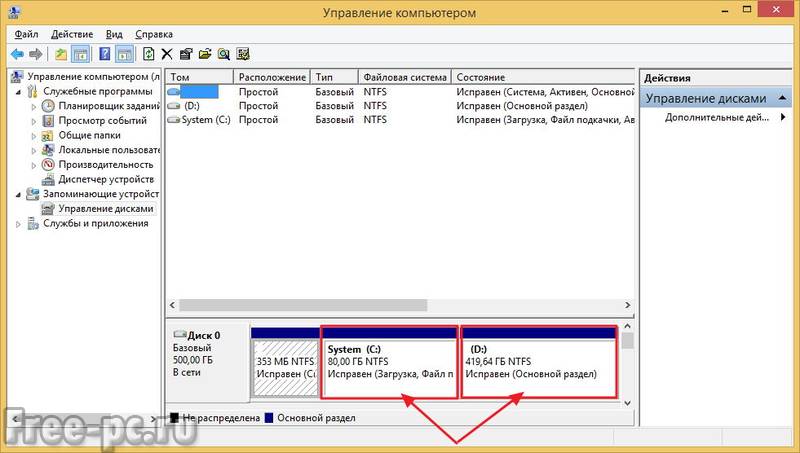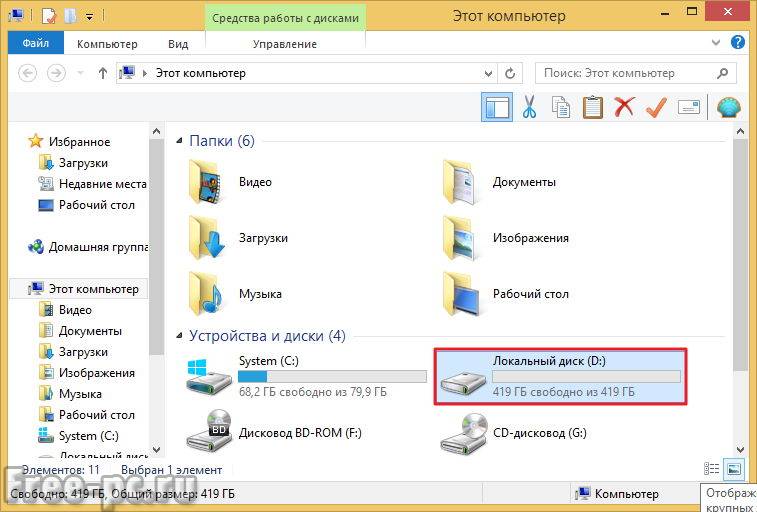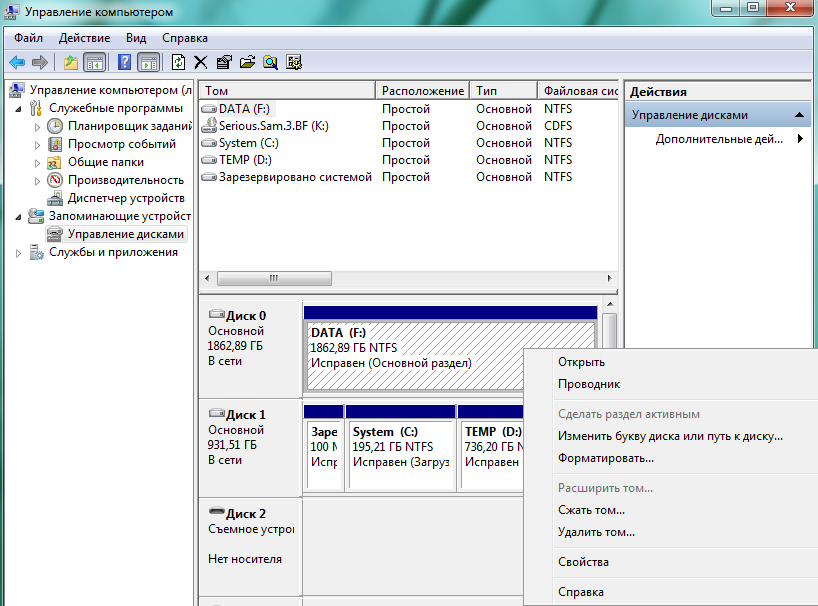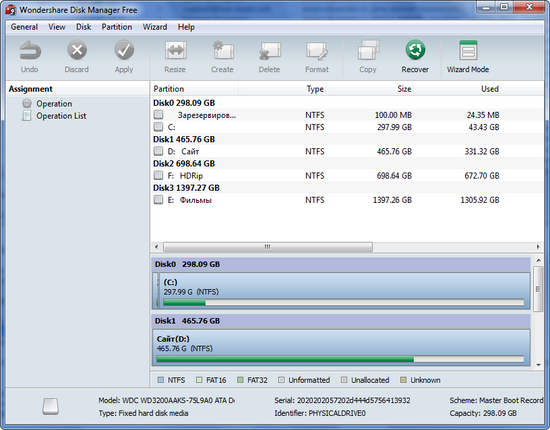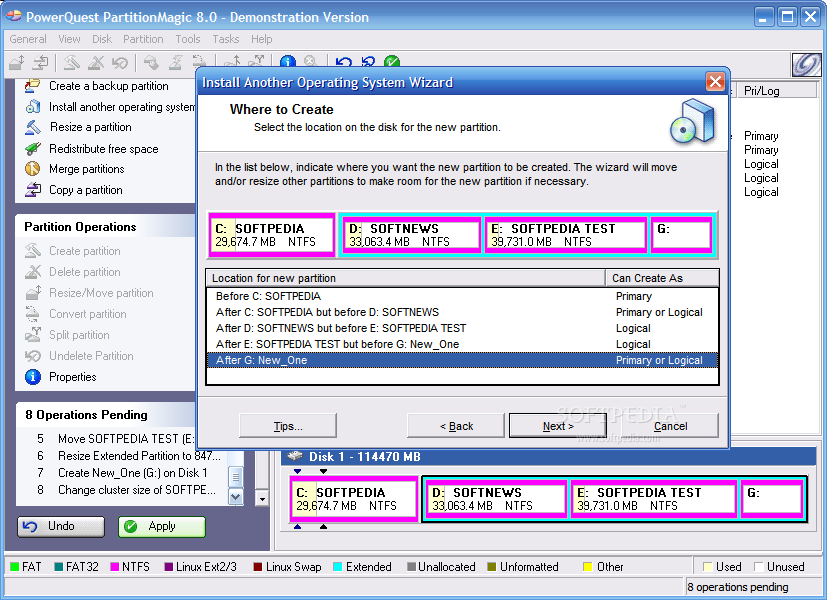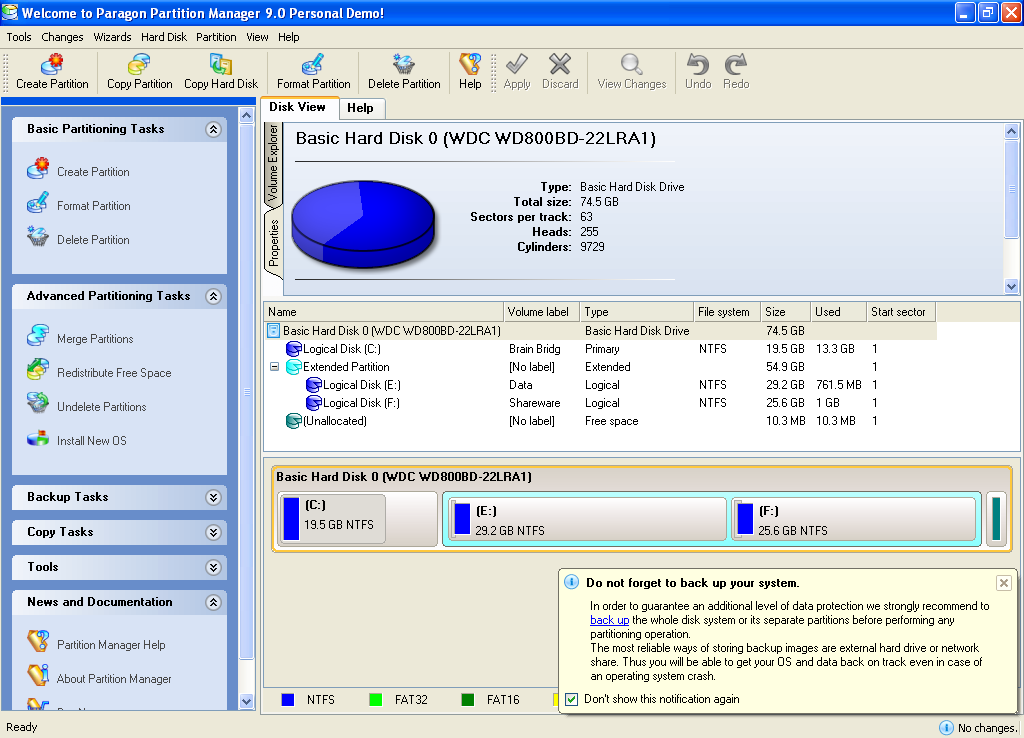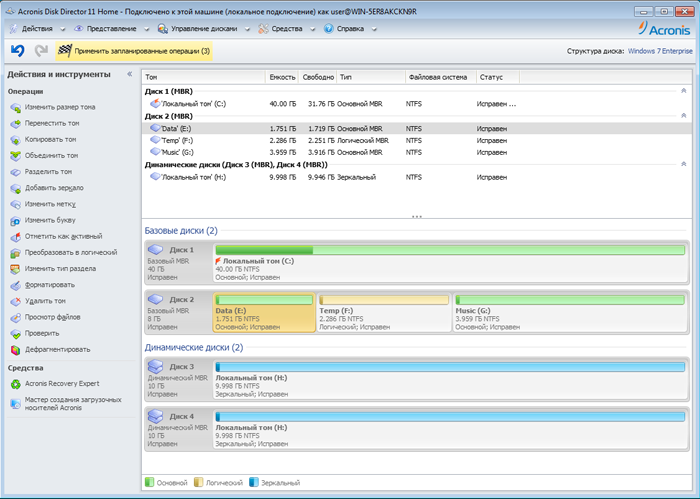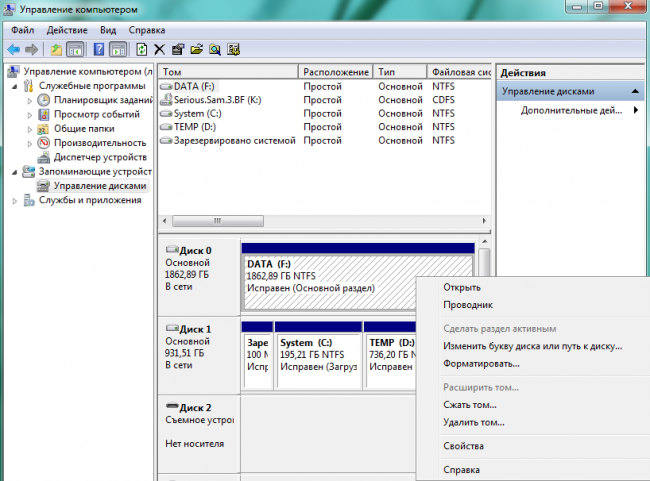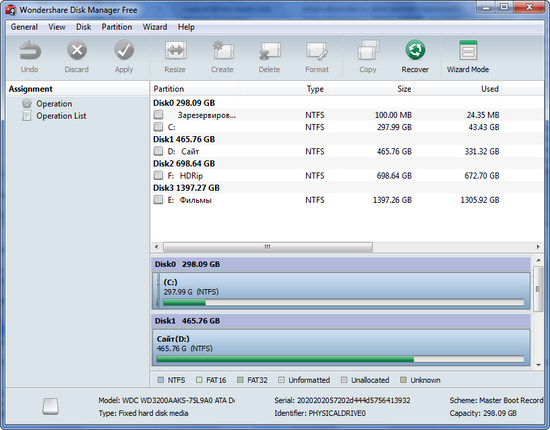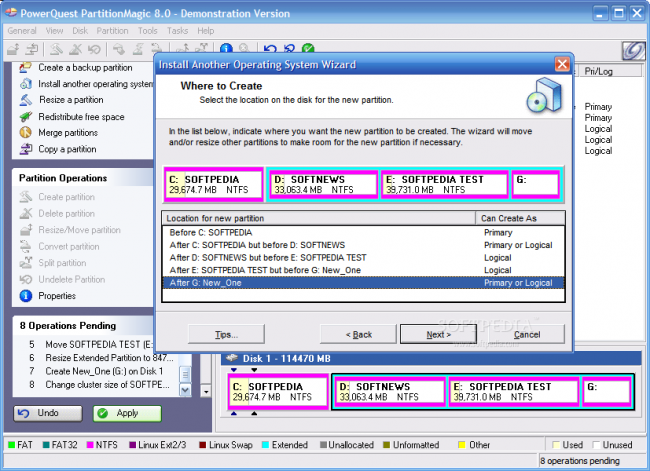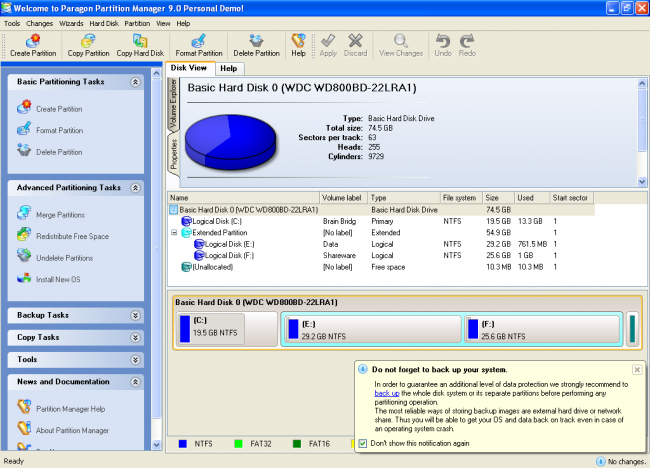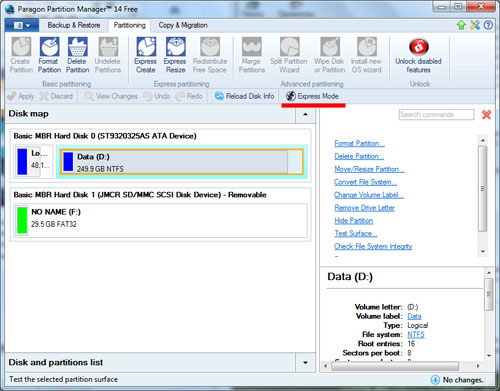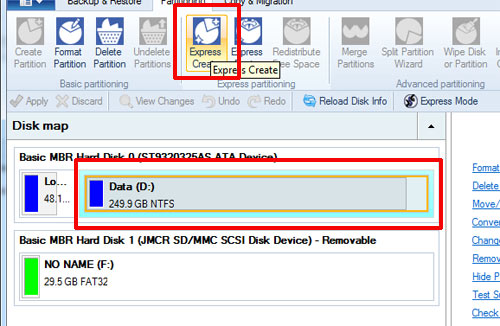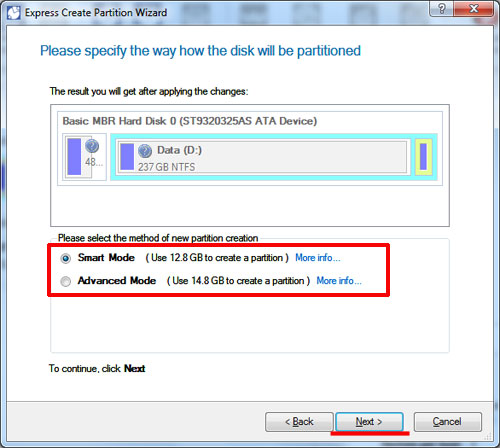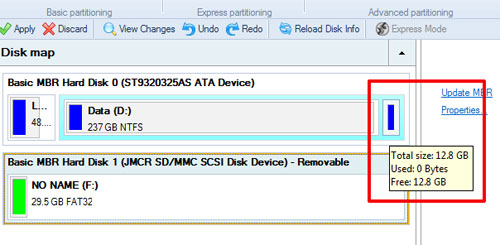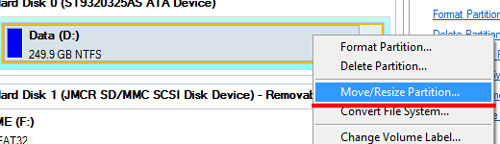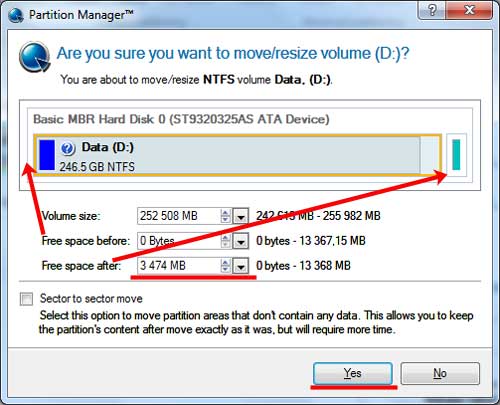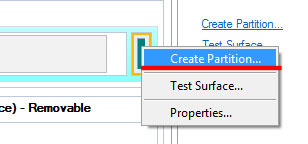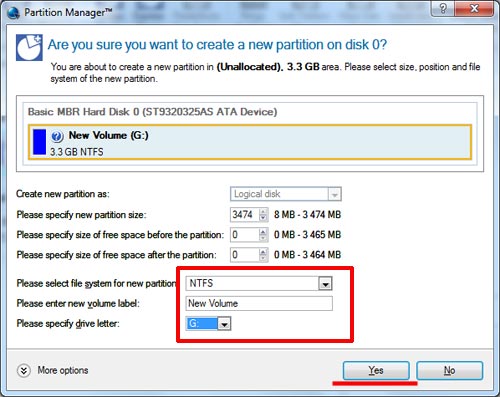Svetainės skyriai
Redaktoriaus pasirinkimas:
- Kodėl nešiojamam kompiuteriui reikalingas mažas SSD ir ar verta jame įdiegti „Windows“?
- Rėmo įdėjimas. Rėmelių kūrimas. Atsarginio noframes teikimas
- Windows sistemos atkūrimas Begalinis automatinio atkūrimo paruošimas
- „Flash“ atmintinės taisymas naudojant programas Kaip pataisyti nešiojamojo kompiuterio USB prievadą
- Pažeista disko struktūra; nuskaityti neįmanoma, ką turėčiau daryti?
- Kas yra kietojo disko talpyklos atmintis ir kam ji reikalinga Už ką atsakingas talpyklos dydis?
- Iš ko susideda kompiuteris?
- Sistemos bloko struktūra – kurie komponentai yra atsakingi už kompiuterio veikimą Sisteminio bloko vidinių įrenginių ypatybės
- Kaip pakeisti standųjį diską į SSD
- Įvesties įrenginiai apima
Reklama
| Programa kietiesiems diskams pakeisti. Windows programa skirta skaidiniams kietajame diske kurti |
|
Mes kalbėjome apie tai, kaip sukurti įkrovos AOMEI PE Builder Live CD. Šiame straipsnyje aš nusprendžiau jums pasakyti, kaip padalinti HDD naudojant Windows ir nemokama programa. Kam apskritai dalytis kietuoju disku? Daugelis nešiojamųjų kompiuterių ir kompiuterių parduodami nesugadinti kietasis diskas, t.y. yra diske tik viena sekcijaC: sistemos ir duomenų bei papildomų paslaugų skyriams nešiojamųjų kompiuterių gamintojų programoms. Yra toks posakis: „Nedėkite visų kiaušinių į vieną krepšį“. Tas pats pasakytina apie kompiuterio standųjį diską, kuriame veikia jūsų operacinė sistema (Windows XP, 7, 8, 10) ir jūsų duomenys (dokumentai, nuotraukos, muzika, filmai ir kiti duomenys) saugomi vienoje skaidinyje Jūsų diskas. Tai nėra gerai, nes jei C: skaidinyje (C: diske) yra klaida, kyla pavojus visiems šio skaidinio duomenims, įskaitant jūsų duomenis. Antra, kada iš naujo įdiegti „Windows“., jei turite tik vieną skaidinį, turite perrašyti visus savo duomenis iš šio skaidinio į kitą vietą, o tai užima daug laiko esant dideliam kiekiui ir ne visada pasiekiama išorinis sunkus diskas arba didelis „flash drive“, kur galima nukopijuoti šiuos duomenis. Ir trečia, visada patogu turėti du ar daugiau skaidinių (diskus) dėl išsiskyrimo sistemos ir duomenys. Šiame straipsnyje aš jums papasakosiu ir parodysiu, kaip padalinti standųjį diską į du skaidinius (C diską ir D diską). Tai nekelia jokių ypatingų sunkumų, tačiau turite būti atsargūs, nes kyla pavojus prarasti duomenis, bet mūsų gyvenime visada yra rizika prarasti bet jei perskaitysite šį straipsnį iki galo, net vaikui viskas paaiškės. Bet bus geriau, jei iš anksto sukursite atsarginę duomenų kopiją, kaip aprašiau, kaip tai padaryti. Taigi pradėkime... Kaip padalinti standųjį diską naudojant priemonesWindowsDraugai, norėdami padalinti standųjį diską naudodami „Windows“, turite eiti į „ Kompiuterio valdymas“ Jei naudojate „Windows 8“, dešiniuoju pelės mygtuku spustelėkite apatiniame kairiajame ekrano kampe ir pasirinkite „ Disko valdymas» „Windows 7“ eikite į meniu „ Pradėti" ir dešiniuoju pelės mygtuku spustelėkite „ Kompiuteris"ir į kontekstinis meniu pasirinkti " Kontrolė“, tada pasirinkite „ Disko valdymas»
Langas " Disko valdymas“ Matome, kad mūsų kompiuterio (nešiojamojo kompiuterio) kietasis diskas yra padalintas į skaidinius. Šiuo atveju į du skaidinius: rezervuotas sistemos (350 MB), failai yra jame „Windows“ paleidimas Ir sistemos skaidinys C: (24 GB), kurioje jis įdiegtas Windows sistema. Jūsų diskas gali būti suskirstytas į tris ar net keturis skaidinius (priklausomai nuo nešiojamojo kompiuterio modelio), tai nekeičia esmės, nes šie skaidiniai greičiausiai jums nepasiekiami ir naudojami nešiojamųjų kompiuterių gamintojų programoms. Mus domina C sekcija: (nuotraukoje pažymėta raudonai), ją turime padalyti (padalyti) į dvi dalis (sekcija C: ir dalis D:) Nenustebkite, kad nuotraukoje turiu kietąjį diską mažas dydis(25 GB), kadangi visą procesą rodau virtualioje mašinoje, kurioje yra įdiegtas tokio dydžio kietasis diskas, visi veiksmai jums vyks fizinis kompiuteris arba nešiojamasis kompiuteris. Bet nuo to atsiskyrimo procesas kietasis diskas nesikeičia. Visas nuotraukas galima spustelėti.
Dešiniuoju pelės mygtuku spustelėkite C skyrių ir pasirinkite „ Suspausti garsumą...»
Sistema apklausia standžiojo disko tūrį, kad nustatytų suspaudimo vietą
Kitame lange nurodykite dydį suspaudžiamą erdvę MB, tai yra, nurodome, kiek mes suspausti pertvarą tada suteikite šią vietą naujam disko skaidiniui ir paspauskite mygtuką " Suspausti“ Turime omenyje, kad suspaustos vietos dydis nurodomas MB (megabaitais), taigi, jei norite, pavyzdžiui, sukurti naują 250 GB (gigabaitų) skaidinį, padauginkite šį skaičių iš 1024 (1 GB - 1024 MB ), gauname 250 * 1024 = 256 000 MB. Taip pat atsižvelgiame į tai, kad sistema gali nesuteikti mums tiek daug vietos, nes ji jau užimta duomenų. Ir toliau: standartinėmis priemonėmis valdymas Windows diskai jie gali tapti „užsispyrę“ ir nesuteikti tiek vietos, kiek „prašote“, nors ją turite nemokamai. Tai gali sukelti daugybė priežasčių, viena iš kurių yra šio skaidinio duomenų suskaidymas. Tokiu atveju reikia naudoti specialios programos disko valdymas, vieną iš kurių aš aprašiau ToliauŠiame straipsnyje. Skaitykime, nesiblaškykim :)
Suspaudę skaidinį matome, kad dabar turime C skaidinį: jis sumažėjo ir atsirado papildomos nepaskirstytos vietos...
Dabar turime sukurti skaidinį iš šios nepaskirstytos vietos; norėdami tai padaryti, dešiniuoju pelės mygtuku spustelėkite jį ir pasirinkite „ Sukurkite paprastą tomą...»
Pasirodo paprasto tomo kūrimo vedlio langas, kuriame spustelėjame „ Toliau»
Mes nurodome savo apimties dydį MB ir spustelėkite „ Toliau»
Mes priskiriame raidę mūsų naujam skaidiniui (diskui). spustelėkite " Toliau»
Suformatuokime savo naują skyrių su parinktimi " Greitas formatavimas“, spustelėkite „ Toliau»
Matome, kad vedlys baigė kurti tomą (skirstinį) su parametrais, kuriuos nustatėme pradžioje.. Spustelėkite mygtuką “ Paruošta»
Disko valdymo lange matome du skirsnius: sumažintą skaidinį C: ir naują skaidinį E:
Voila! Eime " Mano kompiuteris“ ir matome savo sukurtą papildomą diską
Taip galite skaidyti standųjį diską naudodami Windows, tačiau šis metodas ne visada tinkamas arba ne visada veikia tinkamai, todėl pažvelgsime į kitą standžiųjų diskų valdymo galimybę, tai yra daugiafunkcė ir nemokama programa AOMEI Partition Assistant Standard Edition . Su juo mes darysime tą patį ir papildomai parodysiu kitas pagrindines jo funkcijas. Kaip skaidyti standųjį diską naudojant nemokamą „AOMEI Partition Assistant Standard Edition“ versijąNorėdami įdiegti programą AOMEI skaidinio asistento standartinis leidimas, eikite į oficialią programos svetainę: ir spustelėkite „ parsisiųstiNemokama programinė įranga»
Spustelėkite mygtuką " Parsisiųsti dabar»
Programa bus pradėta atsisiųsti į jūsų kompiuterį. Atsisiuntę paleiskite šį failą, kad įdiegtumėte
Įdiegti programą paprasta, žiūrėkite ekrano kopijas (nuotraukas galima spustelėti)…
Įdiegę paleiskite programą AOMEI skaidinio asistento standartinis leidimas Pagrindinis programos langas
Matome, kad C: skaidinys (C: diskas) yra didelis ir nuo jo galite „atsegti“ antrą skaidinį. Paprastai C diskui: užtenka 60-150 GB skaidinio, dažniausiai palieku 80 GB. Ką dabar darysime. Sutrauksime C: diską (pakeisime skaidinį), o atsilaisvinusią vietą panaudosime naujam skaidiniui (D: diskas). Ko mums tam reikia? Ši programa ir burbulas bei sąmoningumas. Taigi, dešiniuoju pelės mygtuku spustelėkite skyrių C: ir pasirinkite „ Keisti skaidinio dydį»
Įveskite naują skaidinio dydį. Norėdami tai padaryti, kairiuoju pelės mygtuku „paimkite“ dešinįjį skyriaus apskritimą ir perkelkite jį į kairę... Arba laukelyje „ skaičiais nurodykite atkarpos dydį Pertvaros dydis»
Maždaug toks pat, kaip žemiau esančioje nuotraukoje. Pakeičiau C skaidinio dydį: į 80 GB. spustelėkite " Gerai»
Dabar pagrindiniame programos lange matome, kad mūsų diske yra nepaskirstytos vietos naujam skaidiniui (-ams). Naudokime tai 🙂 ir sukurkime naują skyrių disko talpa. Norėdami tai padaryti, dešiniuoju pelės mygtuku spustelėkite nepaskirstytą vietą ir pasirinkite „ Skyriaus kūrimas»
Mes nurodome savo naujo skaidinio dydį, programa pagal numatytuosius nustatymus siūlo visą laisvą vietą, pasirinkite disko raidę ir spustelėkite „ Gerai»
Norėdami pritaikyti visus šiuos veiksmus, turite spustelėti " Taikyti»
Sėkmingai baigę operaciją ir paleidę kompiuterį iš naujo, eikite į " Kompiuterio valdymas“ (parašė, kaip tai padaryti). Voila! Matome, kad vietoj vieno disko dabar turime du diskus (C: ir D:)
Dar kartą įsitikinkime, eikite į „ Mano kompiuteris"ir džiaukitės!
Na, ar patiko? nemokama versija programas AOMEI skaidinio asistento standartinis leidimas?. Man tai patinka. Be to, kad programa gali padalinti diskus, išvardinsiu keletą pagrindinių jos funkcijų:
Programa palaiko visų tipų diskus: kietieji diskai HDD/SSD su MBR/GPT disko skaidinių stiliais, RAID masyvais, „flash drives“. Čia yra mano vaizdo įrašas, kaip padalinti standųjį diską naudojant nemokamą programą AOMEI Partition Assistant Standard Edition
Konkursas „Patinka – gauk raktą“!
Draugai, yra mokama versija programos,. Mokamoje programos versijoje, be aukščiau aprašytų standartinių funkcijų, yra ir papildomų funkcijų:
Visas sąrašas puslapyje: Taip atsitiko, kad aš turiu 3 licencijos raktai programai AOMEI Partition Assistant Pro Edition kaina 32 $ (netoli 1800 R. 2015 m. gegužės mėn.) ir noriu jums pasirūpinti konkursas ir ištraukite šiuos raktus tarp savo skaitytojų! Datos: nuo 2015 m. gegužės 5 d. iki birželio 5 d. imtinai. Konkurso sąlygos paprastos:
Apibendrinant: 2015 m. birželio 6 d Aš žaisiu šiuos 3 raktai tarp tų, kurie spustelėjo vieną iš socialinių tinklų mygtukų. tinklus (dalinosi informacija apie burtus) ir parodė šis profilis komentaruose. Kiekvienam dalyviui skirsiu serijos numerį. Nugalėtojai bus atrinkti atsitiktine tvarka, naudojant atsitiktinių skaičių generatorių paslaugoje www.randstuff.ru/number/ . Kiekvienas dalyvis priims ne daugiau kaip vieną „ Laika“ viename socialiniame tinkle. Nugalėtojai bus trys. Kiekvienas asmuo gaus vieną licencijos raktą. 2015 metų birželio 7-9 d Paskelbsiu straipsnį su konkurso nugalėtojais ir piešimo proceso vaizdo įrašą. Konkurso nugalėtojai bus apdovanoti licencijos raktai programai AOMEI Partition Assistant Pro Edition ir galės pilnai naudotis visomis šios nuostabios programos funkcijomis. Na, ar mes pradėjome? Kas pirmas? 🙂 Tai viskas, ką turiu Kietojo disko skaidymas yra vieno disko padalijimas į kelis loginius diskus. Šiame straipsnyje mes apžvelgsime populiarios programos Dėl sunkiai palūžęs diskas. „Windows 7“ operacinėje sistemoje yra įmontuota diskų skaidymo programa. Norėdami jį paleisti, eikite šiuo keliu: Pradėti - Valdymo skydas - Sistema - Administravimo įrankiai - Kompiuterio valdymas - Disko valdymas. Paleidę disko valdymo įrankį turėsite prieigą prie visų reikalingų funkcijų. Esamiems diskams galite atlikti: ištrinti, formatuoti, pakeisti raidę, suspausti ir ištrinti diską. Jei prijungtas prie kompiuterio naujas sunkus disko be skaidinių, galite skaidyti diską.
Jei integruotos disko skaidymo programos galimybių jums nepakanka, galite naudoti trečiųjų šalių programas. Nemokamai disko skaidymo programosWondershare disko tvarkyklė nemokamai Kokybė nemokamas programas nėra daug ką veikti su disko skaidymu. Viena iš tokių programų yra. Ši programa leidžia kurti, ištrinti, kopijuoti ir konvertuoti skaidinius. Programa yra labai paprasta ir intuityvi aiški sąsaja. Dėl to net ir rusų kalbos nebuvimas neapsunkins darbo su programa proceso net ir nelabai patyrusiems vartotojams. Norėdami įdiegti šią programą, turėsite atlikti nemokamą ir labai paprastą registraciją gamintojo svetainėje.
Mokamos programos disko skaidymuiVienas iš populiariausių ir garsios programos Tokio tipo „Symantec“ yra „Partition Magic“. Ši programa gali dirbti su įkrovos diskas, kuris labai supaprastina suskirstymą prieš įdiegiant operacinę sistemą. Skirstymo programa Magic palaiko darbą su failų failais NTFS sistemos ir RIEBALAI. Be pagrindinių operacijų, tokių kaip kūrimas ir formatavimas, „Partition Magic“ leidžia konvertuoti failų sistemos, pertvarų dydžio keitimas, skaidinių sujungimas.
Paragon skirsnių tvarkytojas Paragon Partition Manager yra galinga programa, skirta standžiajam diskui skaidyti, Rezervinė kopija, ir valdymas Operacinės sistemos. Skirtingai nuo ankstesnės programos, Paragon Partition Manager turi platesnį funkcijų ir funkcijų spektrą. Taigi, ši programa yra viena iš nedaugelio, leidžiančių dirbti su diskais virtualios mašinos(MS Virtual PC, VMware Workstation, VMware Fusion ir Sun VirtualBox).
Acronis disko direktorius Acronis Disk Director yra dar viena pažangi standžiojo disko skaidymo ir disko valdymo programa. Acronis Disk Director susideda iš trijų dalių: disko valdymo modulio Acronis atkūrimas Prarastų duomenų atkūrimo ekspertas ir Acronis OS Selector modulis, skirtas valdyti kelias operacines sistemas. Acronis Disk Director aprūpintas visomis reikalingomis disko valdymo funkcijomis, o programa palaiko visas šiuolaikines failų operacines sistemas.
Kietojo disko skaidymas yra vieno disko padalijimas į kelis loginius diskus. Šiame straipsnyje apžvelgsime populiarias standžiojo disko skaidymo programas. „Windows 7“ operacinėje sistemoje yra įmontuota diskų skaidymo programa. Norėdami jį paleisti, eikite šiuo keliu: Pradėti - Valdymo skydas - Sistema - Administravimo įrankiai - Kompiuterio valdymas - Disko valdymas. Paleidę disko valdymo įrankį turėsite prieigą prie visų reikalingų funkcijų. Esamiems diskams galite atlikti: ištrinti, formatuoti, pakeisti raidę, suspausti ir ištrinti diską. Jei prie kompiuterio prijungtas naujas, neskirstytas standusis diskas, galite jį skaidyti.
Jei integruotos disko skaidymo programos galimybių jums nepakanka, galite naudoti trečiųjų šalių programas. Nemokamai disko skaidymo programosWondershare disko tvarkyklė nemokamai Aukštos kokybės nemokamų disko skaidymo programų nėra daug. Viena iš tokių programų yra „Wondershare Disk Manager Free“. Ši programa leidžia kurti, ištrinti, kopijuoti, formatuoti ir konvertuoti skaidinius. Programa turi labai paprastą ir intuityvią sąsają. Dėl to net ir rusų kalbos nebuvimas neapsunkins darbo su programa proceso net ir nelabai patyrusiems vartotojams. Norėdami įdiegti šią programą, turėsite atlikti nemokamą ir labai paprastą registraciją gamintojo svetainėje.
>>> Atsisiųskite Wondershare Disk Manager nemokamai (atsisiuntimai: 10791) <<< Mokamos programos disko skaidymuiViena iš populiariausių ir žinomiausių tokio pobūdžio programų yra „Symantec“ „Partition Magic“. Ši programa gali būti paleista iš įkrovos disko, o tai labai supaprastina standžiojo disko skaidymą prieš įdiegiant operacinę sistemą. „Partition Magic“ palaiko NTFS ir FAT failų sistemas. Be pagrindinių operacijų, tokių kaip kūrimas ir formatavimas, „Partition Magic“ leidžia konvertuoti failų sistemas, keisti skaidinių dydį ir sujungti skaidinius.
Paragon skirsnių tvarkytojas Paragon Partition Manager yra galinga standžiojo disko skaidymo, atsarginės kopijos, defragmentavimo ir operacinės sistemos valdymo programa. Skirtingai nuo ankstesnės programos, Paragon Partition Manager turi platesnį funkcijų ir funkcijų spektrą. Taigi, ši programa yra viena iš nedaugelio leidžiančių dirbti su virtualių mašinų diskais (MS Virtual PC, VMware Workstation, VMware Fusion ir Sun VirtualBox).
Acronis disko direktorius Acronis Disk Director yra dar viena pažangi standžiojo disko skaidymo ir disko valdymo programa. „Acronis Disk Director“ sudaro trys dalys: disko valdymo modulis, „Acronis Recovery Expert“ modulis, skirtas atkurti prarastus duomenis, ir „Acronis OS Selector“ modulis, skirtas valdyti kelias operacines sistemas. Acronis Disk Director aprūpintas visomis reikalingomis disko valdymo funkcijomis, o programa palaiko visas šiuolaikines failų operacines sistemas.
Paragon partition manager 14 nemokamai yra nemokama programa, kuri leis lengvai valdyti kompiuterio standžiuosius diskus. Pagrindinė programos funkcija yra padalinti standųjį diską į skaidinius. Programos sąsaja yra anglų kalba, tačiau paprasta ir bus suprantama bet kuriam vartotojui. Programa turi daug skirtingų funkcijų, pagrindinės yra nemokamoje versijoje ir turėtų pakakti naudoti namuose. Jei norite naudotis programa „visiškai“, turite įsigyti licenciją. Atsisiųskite nemokamą programos versiją iš Yandex.Disk spustelėdami toliau esančią nuorodą. Paleiskite diegimo failą ir atlikite visus siūlomus veiksmus – procesas labai paprastas. Baigę diegti, paleiskite programą savo kompiuteryje. Galite naudoti programą paprastu režimu arba pasirinkti režimą pažengusiems vartotojams. Paprastuoju režimu programa rodoma kaip greito paleidimo meniu. Tai leidžia paleisti produkto komponentus, pasiekti pagalbos sistemą ir eiti į pagrindinį puslapį. Norėdami atidaryti pagrindinį programos langą, spustelėkite mygtuką „Partition Manager Free“. Greitojo paleidimo meniu galite atlikti šias operacijas su kietuoju disku: „Sukurti naują skaidinį“ – sukurti naują skaidinį, „Keisti skaidinio dydį“ – pakeisti skaidinio dydį, „Formatuoti skaidinį“ – suformatuoti skaidinį, „Ištrinti“. Partition“ – ištrinkite skaidinį, „NTFS- HFS Convert“ – konvertuokite pasirinkto skaidinio failų sistemą. Eikite į pagrindinį programos langą. Čia rodomas disko žemėlapis. Disko spalva – mėlyna, šviesiai žalia – priklauso nuo esamos failų sistemos. Dešinėje galite matyti informaciją apie pasirinktą diską: disko raidę, tomo etiketę, tipą, failų sistemą, naudojamos vietos diske kiekį. Ten taip pat galite pasirinkti operaciją, kurią reikia atlikti su kietuoju disku. Jei norite grįžti į ankstesnį programos rodinį, spustelėkite „Express Mode“.
Norėdami sukurti naują skaidinį pasirinktame standžiajame diske, spustelėkite „Express Create“.
Tada meistras paprašys jūsų pasirinkti „Paskirstymo kūrimo būdas“, tai yra, pasirinkite vietos kiekį naujam skaidiniui. Turiu du būdus, jūsų gali skirtis – viskas priklauso nuo standžiojo disko būklės.
Dėl to standžiajame diske bus sukurtas naujas skaidinys. Norėdami išsaugoti nustatymus, spustelėkite „Taikyti“.
Geriau rankiniu būdu sukurti naują standžiojo disko skaidinį. Norėdami tai padaryti, dešiniuoju pelės mygtuku spustelėkite standųjį diską ir kontekstiniame meniu pasirinkite „Perkelti / pakeisti skaidinį“.
Dabar pasirinkite naujo skaidinio atminties kiekį. Jei pasirinksite „Laisva vieta po“, naujas skaidinys bus sukurtas po skaidinio, iš kurio jis buvo sukurtas. Spustelėkite „Taip“.
Dabar dešiniuoju pelės mygtuku spustelėkite sukurtą skaidinį ir kontekstiniame meniu pasirinkite „Sukurti skaidinį“.
Norėdami baigti kurti naują skaidinį, spustelėkite Taikyti.
Naudodami „Paragon Partition Manager 14 Free“, suskirstėme standųjį diską. Tai atliekama greitai ir neturėtų kilti jokių sunkumų. Kompiuterio standusis diskas yra mažas įrenginys, esantis sistemos bloko arba nešiojamojo kompiuterio korpuse. Tačiau, nepaisant vientisumo, „Windows“ operacinėje sistemoje jis gali būti rodomas kaip keli diskai, kurių kiekvienam priskiriama atskira angliškos abėcėlės raidė. Tai patogu vartotojui, nes leidžia logiškai suskirstyti kompiuteryje saugomą informaciją, greitai ją pasiekti ir ieškoti. Bet kai perkate kompiuterį arba naują standųjį diską, gaunate informacijos saugojimo įrenginį, kuris sistemoje Windows rodomas kaip vienas tvirtas loginis diskas. Šiuo metu dažnai iškyla užduotis padalyti vieną disko skaidinį į keletą skaidinių, dažniausiai du ar tris. Pavyzdžiui, pirmasis (diskas C) yra vieta, kur įdiegta operacinė sistema, o antrasis – asmeniniai dokumentai, nuotraukos, muzika ir vaizdo įrašai. Tai patogu informacijos saugos ir prieigos prie jos požiūriu operacinės sistemos gedimo atveju, nes galite iš naujo įdiegti „Windows“. Net jei formatuosite C diską, jūsų asmeniniai failai, saugomi kituose loginiuose diskuose (D, E ir kt.), išliks nepažeisti. Dėmesio: prieš skaidydami diską, uždarykite visas veikiančias programas! Skirstymas naudojant „Windows 7“.Windows 7 turi savo galimybes valdyti standžiojo disko skaidinius: sukurti skaidinį, suspausti (sutraukti skaidinį), ištrinti skaidinį, pakeisti raidę. „Windows XP“ to padaryti negalite. Perskirstymas naudojant „MiniTool Partition Wizard“.Jei įdiegta kita „Windows“ versija nei „Windows 7“, pvz., „Windows XP“, jums reikės specialios programos standžiajam diskui skaidyti. Gerai žinomos šios srities programos: Partition Magic ir Acronis Disk Director. Tačiau norint juos naudoti, reikia mokėti. Todėl žemiau esančiu tekstu siūlomas būdas skaidyti standųjį diską, remiantis nemokama MiniTool Partition Wizard Home Edition programa. Užduotis išlieka ta pati - padalinti C diską į du diskus. 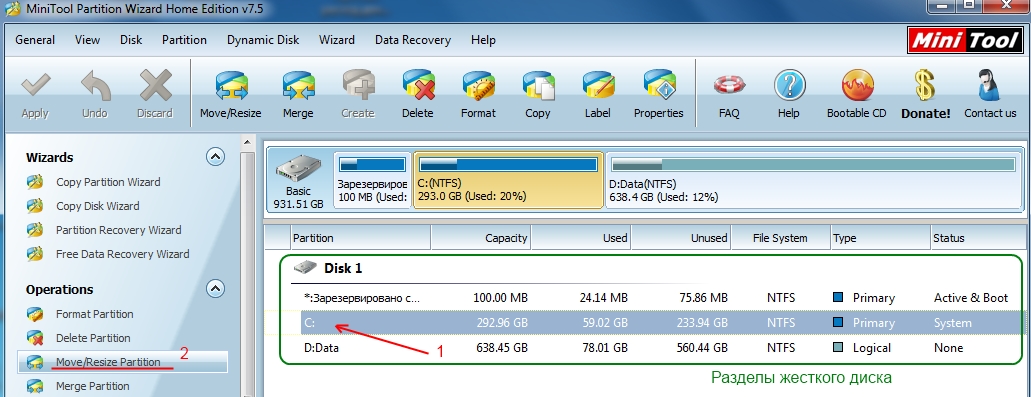
|
Populiaru:
Nauja
- Rėmo įdėjimas. Rėmelių kūrimas. Atsarginio noframes teikimas
- Windows sistemos atkūrimas Begalinis automatinio atkūrimo paruošimas
- „Flash“ atmintinės taisymas naudojant programas Kaip pataisyti nešiojamojo kompiuterio USB prievadą
- Pažeista disko struktūra; nuskaityti neįmanoma, ką turėčiau daryti?
- Kas yra kietojo disko talpyklos atmintis ir kam ji reikalinga Už ką atsakingas talpyklos dydis?
- Iš ko susideda kompiuteris?
- Sistemos bloko struktūra – kurie komponentai yra atsakingi už kompiuterio veikimą Sisteminio bloko vidinių įrenginių ypatybės
- Kaip pakeisti standųjį diską į SSD
- Įvesties įrenginiai apima
- Įvesta programavimo kalba Ką daryti su visais šiais kintamųjų tipais